一般在使用无线路由器网络的时候,我们都会习惯设置路由器密码保障上网安全,防止他人蹭网等。有网友想了解如何修改路由器密码,下面小编就教下大家如何修改路由器密码步骤图解。
工具/原料:
系统版本:windows7系统
品牌型号:联想电脑
方法/步骤:
一、路由器密码修改
1、无线路由器要更改后台管理密码的话,建议用网线连接电脑。成功连接电脑后查看获取的默认网关IP
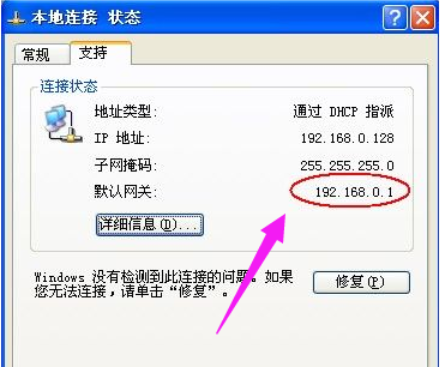
2、打开浏览器,在地址栏中输入这个默认网关的IP并按回车,打开路由器登陆窗口

3、输入正确的用户名和密码后进入后台管理界面
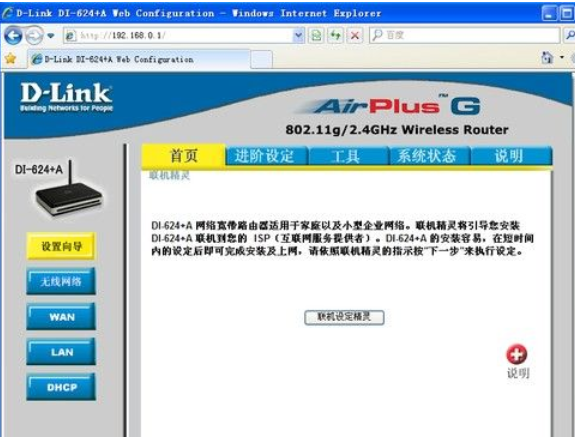
4、点击“工具”选项卡,在“管理者”中输入新旧密码
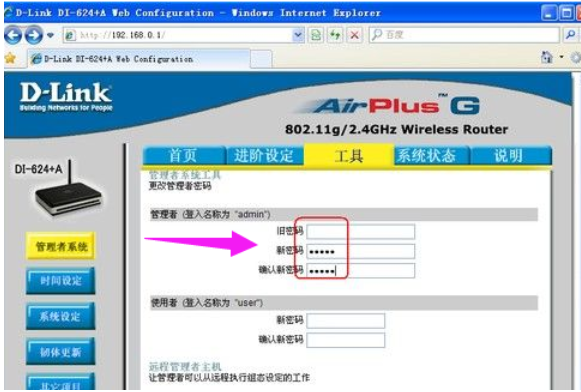
5、点击下面的“执行”按钮后,路由器会要求重新输入用户名和密码,这个密码是更改后的密码了
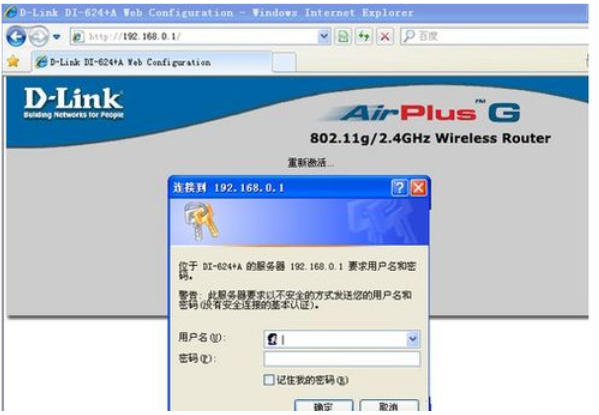
6、重新进入路由器后台管理界面后,我们直接在“首页”选项卡下,单击左侧的“无线网络”按钮
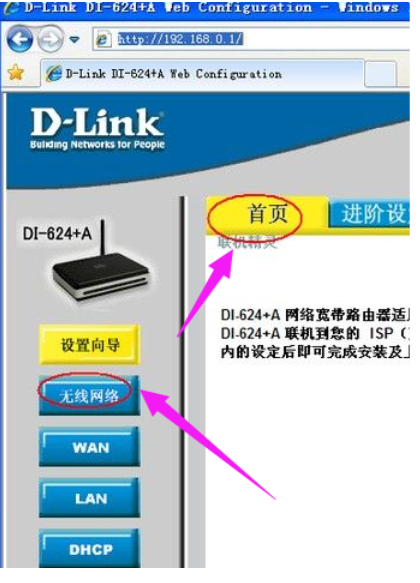
7、在下面的“共享密码”处输入我们要更改的密码,建议同时将SSID也更改掉
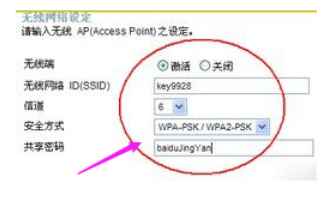
8、再点击下面的“执行”按钮,

9、路由器提示要等待一定时间,并会显示“重新激活...”,单击“继续”按钮或关闭本窗口即可
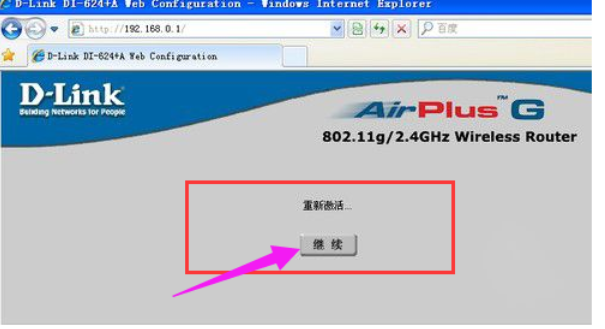
总结:
以上就是路由器密码的修改方法。是不是很简单?快自己试试看吧。
一般在使用无线路由器网络的时候,我们都会习惯设置路由器密码保障上网安全,防止他人蹭网等。有网友想了解如何修改路由器密码,下面小编就教下大家如何修改路由器密码步骤图解。
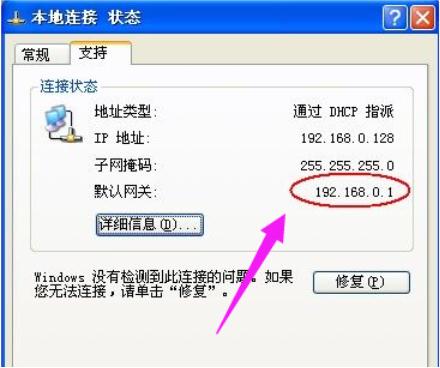
无线路由器密码忘记了怎么办?家里用笔记本或者智能手机无线wifi上网,经常忘记无线路由器密码,那么路由器密码忘了怎么办呢?无线路由器怎么设置呢?具体需要如下几步:
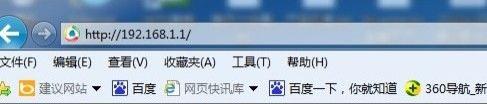
现在使用无线路由器的朋友很多,因为无线路由器可以满足当前流行的3G智能手机以及平板电脑,本本等实现高速的无线上网服务,但不少朋友由于不会设置无线路由器密码,导致网络资源被附近的朋友免费连接了,由于多用户使用导致无线网越来越慢。那么无线路由器怎么设置密码呢?路由器设置密码步骤其实很简单,只需要登陆路由器内部设置即可,方法如下:
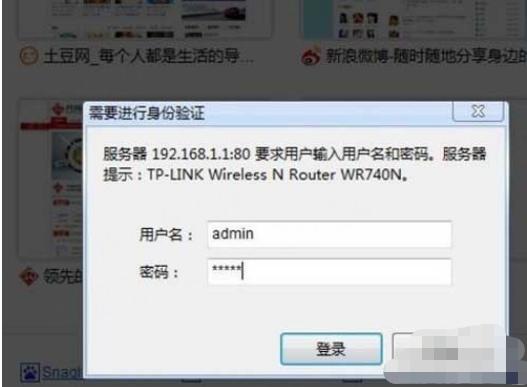
随着网络的发展,从1990年到现在2014年,电脑科技在飞速的发展着,一个家庭已经拥有一台以上的电脑,单位多台电脑上网,此时,就需要用路由器来连接这些电脑达到共同上网的目的,至于无线路由器怎么安装的问题也是让人有点麻烦,小编综合整理了路由器的安装步骤,针对无线路由器怎么安装这个问题,提供安装图解参考。
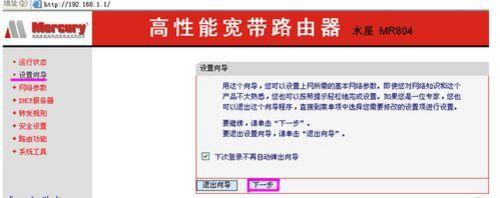
所有同型号的无线路由器,路由器设置修改密码的设置页面也会有些不同,很多小伙伴都不知道,所以用户们在重新设置密码的时候,电脑上显示出来的页面是不相同的.那么我们如何修改呢,下面看看无线路由器怎么改密码的教程吧.
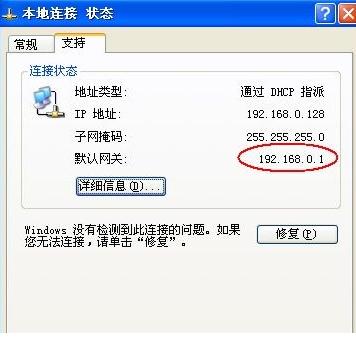
备案号:渝ICP备20005664号-4
Copyright © 简单到家 cdxsxbx.com
